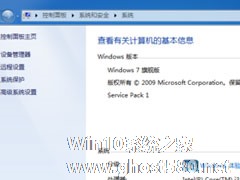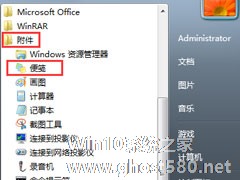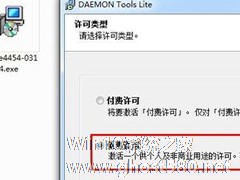-
Win7系统Diskgenius怎么用?Diskgenius分区工具的使用方法
- 时间:2024-11-15 07:42:22
大家好,今天Win10系统之家小编给大家分享「Win7系统Diskgenius怎么用?Diskgenius分区工具的使用方法」的知识,如果能碰巧解决你现在面临的问题,记得收藏本站或分享给你的好友们哟~,现在开始吧!
DiskGenius是一款硬盘分区及数据恢复软件,其功能强大,分区稳定。为很多用户新装电脑分区所用,而且操作很简单,能为大容量的硬盘分区。那Win7系统DiskGenius怎么用呢?今天,小编就和大家说一下Win7系统DiskGenius分区工具的使用方法。
方法如下:
1、运行DiskGenius选择所需要分区的硬盘。选中所需要分区的硬盘
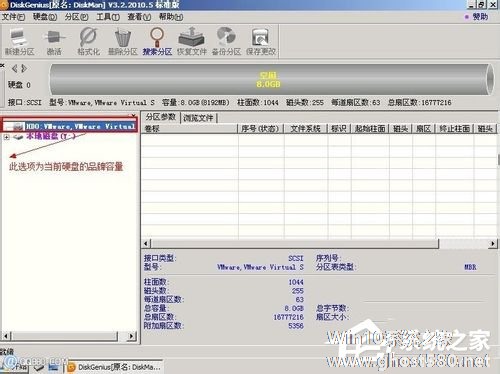
2、鼠标放在所要分区的硬盘上面,鼠标右击会出现硬盘操作的选择菜单。
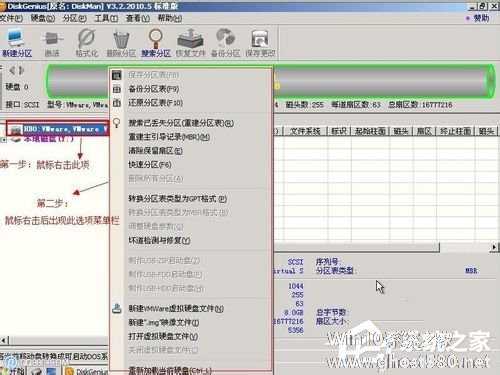
3、选择快速分区(F6),点击进入快速分区模式,它可以比较快速将硬盘分成常见的分区模式

4、选择所需要分区的数目或手动选择硬盘分区数目,并“重建引导记录”保持不变。

5、选定:硬盘主分区默认不变。执行下一步。

6、鼠标点击,键盘修改硬盘主分区的容量(根据硬盘的大小选择合适的容量)一般建议至少为20g的容量。

7、修改分区数目的容量大小。并点击其它分区容量空白处,自动调整全部容量

8、设置分区容量完毕,点击确定。然后就是分区开始了,等待分区完成即可。
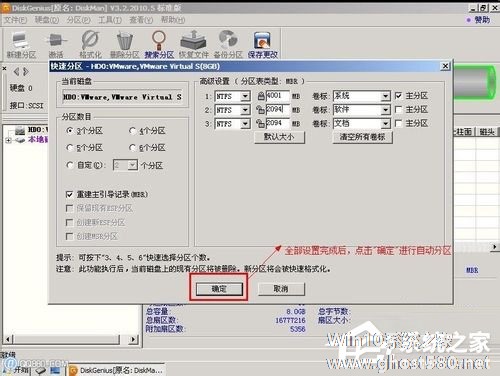

9、最后分区完成,就可以查看分区结果了,如下图。

Win7系统Diskgenius分区工具的使用方法就给各位详细介绍到这里了。如还不知道怎么使用DiskGenius分区工具的用户,可以参考一下上述的内容,也可以按照上述的步骤去操作。
以上就是关于「Win7系统Diskgenius怎么用?Diskgenius分区工具的使用方法」的全部内容,本文讲解到这里啦,希望对大家有所帮助。如果你还想了解更多这方面的信息,记得收藏关注本站~
『★此文为Win10系统之家www.ghost580.net文①章,转载请联系网站管理人员!』
相关文章
-

Win7系统Diskgenius怎么用?Diskgenius分区工具的使用方法
DiskGenius是一款硬盘分区及数据恢复软件,其功能强大,分区稳定。为很多用户新装电脑分区所用,而且操作很简单,能为大容量的硬盘分区。那Win7系统DiskGenius怎么用呢?今天,小编就和大家说一下Win7系统DiskGenius分区工具的使用方法。
方法如下:
1、运行DiskGenius选择所需要分区的硬盘。选中所需要分区的硬盘
2、鼠... -
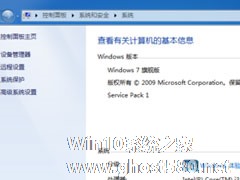
Win7 Loader怎么用?Win7激活工具Loader的使用方法
当我们安装了新系统,那么就需要激活系统。Win7系统可以说是PC的主流系统,是大多数人的首选系统。因此也有很多人为激活Win7系统而烦恼。下面,小编就跟大家分享一下使用Loader激活Win7系统的方法。
方法/步骤
1.首先下载WindowsLoader这款小工具。
2.下载解压缩后得到三个文件,如图。
3.点击WindowsLoad... -
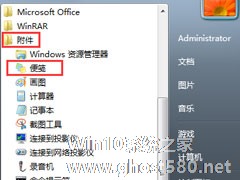
相信会有很多Win7系统用户并不知道,Win7系统是自带着便签工具的。它的界面简洁干净,功能种类齐全。那么Win7系统自带的便签工具,在哪里呢?要怎么使用。跟随小编来瞧瞧吧!
操作步骤:
1、首先我们可以从开始—所有程序——附件中打开便笺;
2、当我们创建一个新便笺贴后,会在屏幕上显示,我们可以在其中输入内容;
3、在之后电脑开机后该内... -
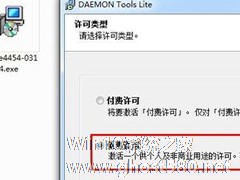
Win7系统daemon tools怎么用?Win7系统daemon tools使用方法
虚拟光驱是一款模拟物理光驱的软件,它可以模拟普通物理光驱可以做的任何事,精灵虚拟光驱支持PS、加密光盘,它可以把从网上下载的镜像文件Mount成光盘直接使用。下面,我们就一起来看一下Win7系统下daemontools的详细使用方法。
方法/步骤
1.上网搜索并下载精灵虚拟光驱(DaemonToolsLite)4.46.1官方中文版。
2.将精灵虚...